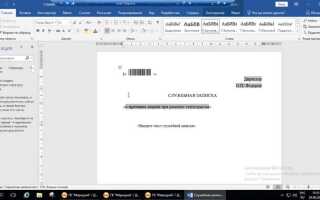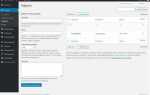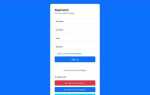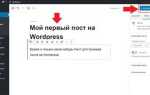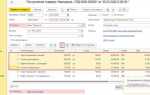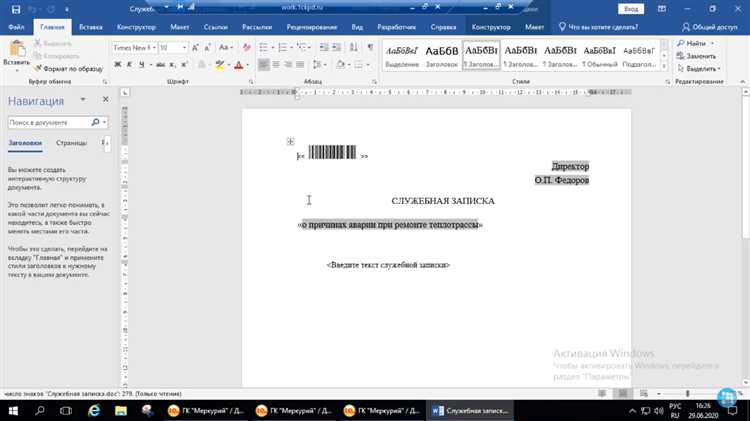
Служебная записка в 1С Документооборот используется для фиксации внутренних распоряжений, запросов, уведомлений и иной информации, требующей подтверждения или согласования. Документ создаётся внутри системы с привязкой к конкретному сотруднику, подразделению или бизнес-процессу.
Для начала необходимо перейти в раздел «Документы» и выбрать пункт «Служебные записки». При создании новой записки заполняются поля: автор (определяется автоматически), получатель (один или несколько пользователей или групп), тема, содержание и, при необходимости, приложения. Обязательное условие – указание срока исполнения, если документ предполагает действие с ответной стороны.
Важно правильно настроить маршрут согласования. Для этого в карточке документа выбирается тип маршрута: простое согласование, последовательное или параллельное. От выбранной схемы зависит, кто и в каком порядке получит записку на ознакомление или утверждение. Использование шаблонов маршрутов позволяет ускорить процесс создания и минимизировать ошибки при выборе согласующих.
После заполнения и настройки маршрута документ отправляется в работу. Все этапы прохождения записки фиксируются в системе: кто и когда её получил, согласовал, отклонил или добавил комментарии. Это обеспечивает прозрачность документооборота и позволяет оперативно контролировать исполнение служебных поручений.
Выбор вида документа для служебной записки
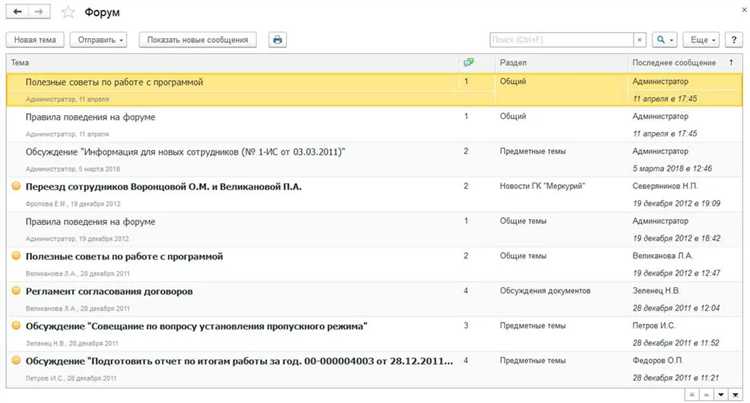
При создании служебной записки в 1С Документооборот необходимо выбрать корректный вид документа, от которого зависят маршрут согласования, доступные реквизиты и поведение шаблона. Неправильный выбор может привести к ошибкам при регистрации или несоответствию внутренним регламентам компании.
Откройте раздел «Документы» и нажмите «Создать». В выпадающем списке выберите вид документа. Если организация использует типовой классификатор, служебные записки могут быть представлены отдельными видами: «Служебная записка (общая)», «Служебная записка на согласование», «Служебная записка на оплату» и др. Выбор зависит от назначения документа.
Перед созданием уточните, какой вид документа закреплён в регламенте документооборота для вашей задачи. Если таких видов несколько, ориентируйтесь на структуру маршрутов и обязательные поля. Например, для записки, требующей подписи финансового директора, должен быть выбран вид с соответствующим маршрутом согласования.
Если необходимого вида нет в списке, обратитесь к администратору 1С для его добавления через настройку видов документов в разделе «Настройка и администрирование» → «Виды документов». Назначьте роли, доступность, шаблоны и маршруты.
Оптимальный выбор вида документа снижает время обработки, повышает прозрачность процессов и исключает необходимость вручную корректировать реквизиты и маршруты.
Настройка маршрута согласования служебной записки
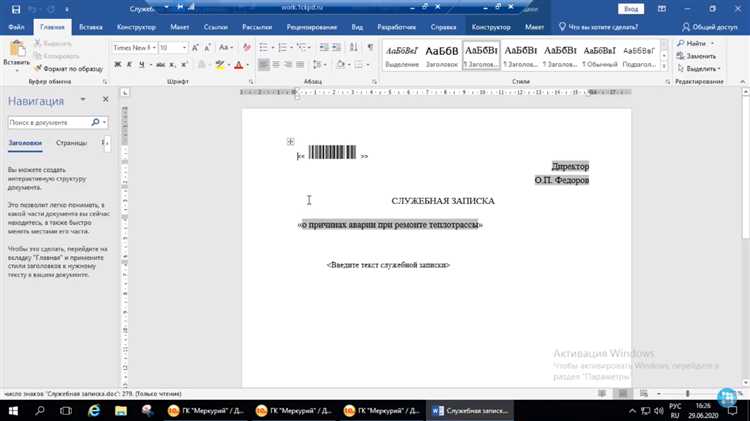
Для точной настройки маршрута согласования в 1С Документооборот необходимо использовать функциональность маршрутов документооборота с учетом структуры предприятия и логики согласования.
- Откройте карточку шаблона служебной записки: раздел «Документы» → «Шаблоны документов» → выберите нужный шаблон.
- Перейдите на вкладку «Маршрут» и выберите тип маршрута: статический или ролевая маршрутизация.
- При статическом маршруте нажмите «Добавить этап» и укажите конкретного пользователя или группу. Установите порядок, способ согласования (последовательно или параллельно), и сроки.
- Для ролевого маршрута определите роли, связанные с регламентами предприятия: например, «Руководитель подразделения», «Финансовый директор». Убедитесь, что роли привязаны к пользователям через настройки маршрутов и справочник «Роли участников документооборота».
- Включите автозаполнение маршрута при создании записки. Это обеспечит автоматическую подстановку маршрута по типу документа.
- Установите правила перехода между этапами: можно использовать условия по содержимому записки (например, сумма, подразделение, тип расходов).
- Проверьте обработку исключений: настройте альтернативные действия при отклонении или отсутствии согласующего.
- Сохраните маршрут и выполните тестовую отправку служебной записки. Убедитесь, что маршрут отрабатывает в соответствии с логикой.
Каждый этап должен быть обоснован. Исключайте лишние согласования. Используйте историю согласования и статистику для оптимизации маршрутов.
Заполнение реквизитов и полей карточки служебной записки
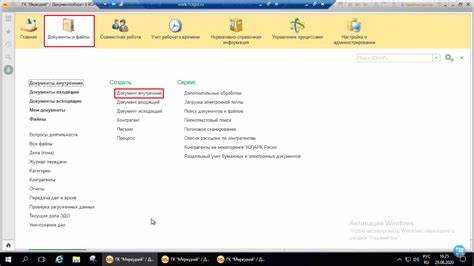
Откройте карточку документа в разделе «Документы» или через кнопку «Создать» на панели инструментов. Выберите вид документа «Служебная записка», после чего откроется форма с обязательными и дополнительными полями.
В поле «Автор» указывается сотрудник, от имени которого создаётся записка. Если вы заполняете документ самостоятельно, поле заполняется автоматически. При создании записи от имени другого лица используйте кнопку выбора сотрудника.
Поле «Адресат» предназначено для указания получателя записки. Выберите одного или нескольких сотрудников или подразделений через стандартную форму выбора. При выборе нескольких адресатов записка отправляется всем получателям одновременно.
В разделе «Содержание» введите текст записки. Поле поддерживает форматирование – используйте нумерацию, маркированные списки, выделение текста. Структурируйте информацию по абзацам, избегайте сплошного текста.
Поле «Дата» заполняется автоматически текущей датой, но при необходимости может быть изменено вручную. Укажите фактическую дату составления документа, если она отличается от текущей.
В блоке «Связанные документы» добавьте при необходимости ссылки на приказы, заявки, отчёты или иные документы, связанные с содержанием записки. Используйте кнопку «Добавить», чтобы выбрать документ из справочника или загрузить файл.
Поле «Статус» изменяется автоматически при переводе документа по маршруту. На этапе создания установите статус «Проект». После отправки адресату он автоматически сменится на «На согласовании» или «На рассмотрении» в зависимости от маршрута.
Заполните поле «Комментарий» при необходимости пояснить дополнительные детали, которые не вошли в основное содержание. Это поле не является обязательным, но может быть полезным при уточнении контекста.
По завершении заполнения используйте кнопку «Провести и закрыть» для сохранения и отправки документа по маршруту. При необходимости доработки – «Сохранить как черновик».
Прикрепление файлов и приложений к служебной записке
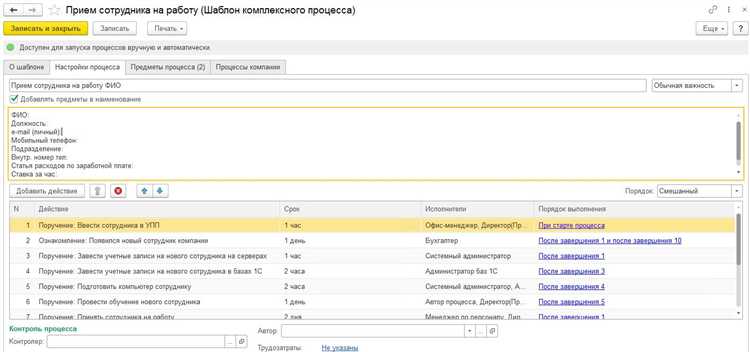
В 1С Документооборот для прикрепления файлов к служебной записке необходимо открыть карточку документа и перейти на вкладку «Файлы». Нажмите кнопку «Добавить» и выберите один из вариантов: загрузка с локального компьютера, добавление из хранилища 1С или создание нового файла на основе шаблона.
Для загрузки локального файла выберите «Загрузить из файла», укажите путь и подтвердите действие. Файл автоматически сохранится в хранилище 1С и будет связан с запиской. Если используется шаблон, создается связанный документ, который можно редактировать непосредственно в интерфейсе.
Каждому прикреплённому файлу можно задать тип (например, пояснительная записка, расчет, скан-копия), установить права доступа, настроить версионирование. Для критичных вложений рекомендуется включить контроль изменений – это обеспечит журналирование всех правок и добавление новых версий без потери предыдущих.
Дополнительные приложения, такие как входящие письма, договоры или иные связанные документы, прикрепляются через вкладку «Связанные документы». Используйте опцию «Добавить связь» и выберите тип связи (например, «Основание» или «Приложение»), чтобы обеспечить корректную структуризацию связей между объектами системы.
После прикрепления файлов рекомендуется сохранить и провести служебную записку, чтобы вложения отразились в архиве и были доступны по маршрутам согласования. Проверяйте наличие цифровой подписи, если это требуется по регламенту.
Отправка служебной записки на согласование

Для отправки служебной записки на согласование в 1С Документооборот необходимо, чтобы документ имел статус «Подготовлен». После сохранения записки откройте её карточку и нажмите кнопку «Согласовать».
В открывшемся окне выберите маршрут согласования. Если организация использует шаблоны маршрутов, выберите подходящий из списка. При необходимости настройте индивидуальный маршрут вручную: добавьте согласующих, установите порядок согласования – последовательный или параллельный.
Укажите крайний срок согласования и при необходимости включите автоотклонение по истечении срока. Это особенно важно при работе с временными или срочными служебными записками. Убедитесь, что каждый участник маршрута обладает правами на чтение и согласование документа.
После настройки маршрута нажмите «Запустить согласование». В системе отразится текущий этап, ответственный и статус обработки. Контроль этапов осуществляется через вкладку «Маршруты», где отображаются дата начала, выполнения и комментарии участников.
Если согласование приостановлено или требуется вмешательство, используйте функцию «Изменить маршрут» с сохранением истории правок. При необходимости можно отозвать служебную записку с согласования через опцию «Отменить маршрут», указав причину.
Контроль статуса прохождения служебной записки
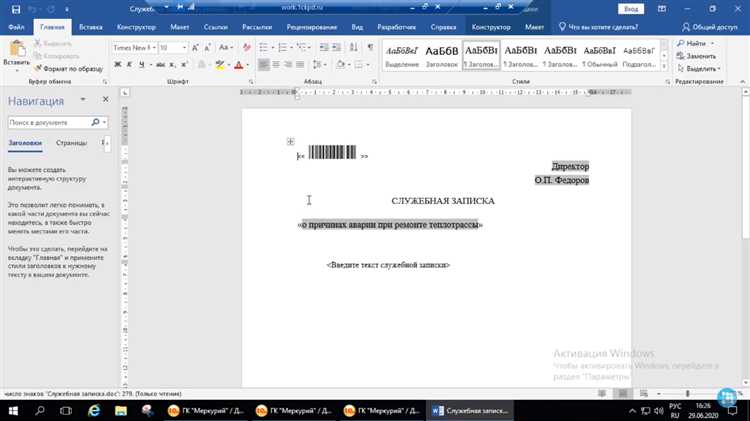
В 1С Документооборот процесс контроля статуса служебной записки осуществляется через функциональные возможности системы, позволяющие отслеживать её движение по этапам согласования и исполнения. Основным инструментом для этого служит механизм «Согласования», который позволяет в реальном времени видеть, на каком этапе находится документ, кто его рассмотрел, и кто ещё должен поставить подпись.
При создании служебной записки в системе, каждому этапу согласования назначается ответственный пользователь, который несет ответственность за его выполнение. Каждый пользователь получает уведомление о назначении задачи, что помогает оперативно реагировать на изменения статуса. После завершения каждого этапа статус документа обновляется автоматически, отображая текущую позицию в процессе согласования.
Важно: система позволяет настроить уведомления для каждого участника процесса. Это позволяет оперативно получить информацию о необходимости принятия решения или завершения определенного этапа. Уведомления могут быть настроены как в виде сообщений в интерфейсе системы, так и в виде email-оповещений.
В процессе согласования служебной записки, каждый пользователь может видеть историю изменений, что дает полное представление о том, кто и когда принимал участие в согласовании документа. Также доступна информация о времени, затраченном на каждом этапе, что позволяет анализировать эффективность согласования.
Рекомендация: Для эффективного контроля статуса служебной записки стоит использовать фильтры и отчеты для отслеживания «старых» и «зависших» документов, что позволит вовремя выявить проблемы в процессе согласования.
По завершении всех этапов согласования статус служебной записки меняется на «Завершен». В системе доступна подробная информация о ходе согласования, а также возможные замечания и комментарии, оставленные участниками процесса.
Поиск и просмотр ранее созданных служебных записок
В системе 1С Документооборот для поиска ранее созданных служебных записок используется функционал фильтрации и сортировки. Чтобы ускорить процесс нахождения нужного документа, следует учитывать несколько ключевых аспектов.
Для начала, откройте раздел «Документы» и перейдите к списку служебных записок. Далее используйте следующие инструменты поиска:
- Фильтрация по дате: Вы можете ограничить период поиска, указав конкретный диапазон дат. Это позволит сузить результаты до только тех записок, которые были созданы или изменены в нужный промежуток времени.
- Поиск по ключевым словам: Введите фразу или слово, которое должно содержаться в названии служебной записки или её содержимом. Это полезно для быстрого поиска по теме документа.
- Фильтрация по автору: Если вам нужно найти записи, созданные конкретным пользователем, используйте фильтрацию по имени сотрудника или роли.
Для удобства просмотра результатов поиска можно настроить отображение списка документов, выбрав наиболее важные для вас столбцы, такие как «Дата создания», «Ответственный» и «Тема документа».
Чтобы открыть служебную записку для детального просмотра, достаточно кликнуть по её строке в списке. В открывшемся окне можно ознакомиться с полным содержанием записи, её комментариями и прикреплёнными файлами.
- Действия с документом: В процессе работы с найденной запиской доступны функции редактирования, отправки на согласование или удаления (при необходимости).
- Печать документа: При необходимости можно распечатать выбранную служебную записку, нажав на соответствующую кнопку в интерфейсе.
Используя эти функции поиска и фильтрации, вы сможете эффективно находить и работать с любыми служебными записками в системе 1С Документооборот.
Настройка прав доступа к служебной записке
Для эффективного управления служебными записками в 1С Документооборот важно правильно настроить права доступа. Это позволяет ограничить или предоставить доступ к документам определенным пользователям или группам. Настройка прав доступа может быть выполнена через механизм ролей и профилей доступа в системе.
Первым шагом является создание роли, которая будет отвечать за работу с конкретными служебными записками. Роль может быть настроена для различных категорий пользователей: руководителей, сотрудников, администраторов. Важно, чтобы каждая роль имела четко определенные права, например, возможность только для просмотра, редактирования или утверждения документов.
Далее необходимо привязать права доступа к служебным запискам на уровне объекта документа. В системе 1С для этого используется механизм «Объекты доступа». Для служебной записки можно настроить следующие действия:
- Просмотр – доступ только для ознакомления с документом;
- Редактирование – возможность вносить изменения в содержание служебной записки;
- Утверждение – разрешение на утверждение документа для дальнейшей работы;
- Удаление – возможность удалять служебную записку.
После настройки прав для каждой роли, необходимо проверить корректность доступа через тестирование. Важно, чтобы сотрудники, не обладающие полномочиями, не могли изменять или просматривать документы, к которым у них нет доступа.
Также можно настроить дополнительные фильтры доступа, такие как ограничения по отделам или должностям сотрудников. Это позволяет более точно регулировать, кто и какие служебные записки может создавать, редактировать или утверждать в зависимости от структуры организации.
Не стоит забывать про регулярную ревизию прав доступа. Это позволит своевременно обновлять настройки в случае изменений в организации или при смене сотрудников.
Вопрос-ответ:
Как создать служебную записку в 1С Документооборот?
Для создания служебной записки в 1С Документооборот нужно перейти в раздел «Документы» и выбрать пункт «Служебная записка». После этого необходимо заполнить обязательные поля, такие как тема, текст документа, а также указать получателя и дату. Когда все поля будут заполнены, документ можно отправить на согласование или утвердить сразу, в зависимости от настроек вашей системы.
Как настроить шаблон служебной записки в 1С Документооборот?
Чтобы настроить шаблон служебной записки в 1С Документооборот, нужно перейти в раздел «Настройки» и выбрать «Шаблоны документов». Здесь можно создать новый шаблон, указав стандартное содержание, которое будет автоматически заполняться при создании служебной записки. Шаблон можно настроить с учетом специфики компании или организации, добавив нужные поля и текст.
Можно ли прикрепить файлы к служебной записке в 1С Документооборот?
Да, в 1С Документооборот можно прикреплять файлы к служебной записке. Для этого в процессе создания или редактирования документа нужно выбрать опцию «Прикрепить файл» и загрузить нужный файл. Это может быть любой документ или изображение, которые связаны с темой записки. Файлы прикрепляются и остаются доступными всем пользователям, которым доступен документ.
Какие поля обязательны для заполнения при создании служебной записки в 1С?
При создании служебной записки в 1С Документооборот обязательными для заполнения являются поля «Тема», «Текст документа», «Получатель» и «Дата». Эти поля являются основными для корректного создания и отправки служебной записки на согласование или утверждение. Дополнительно могут быть настроены другие обязательные поля в зависимости от внутренней политики компании.
Как отправить служебную записку на согласование в 1С Документооборот?
Чтобы отправить служебную записку на согласование в 1С Документооборот, необходимо после ее создания выбрать опцию «Отправить на согласование». Затем в системе появится список пользователей, которые должны согласовать документ. Выбираете нужных людей, и система автоматически направит им уведомления. После получения согласования документ будет доступен для утверждения или дальнейшей работы.